CAD的布局的颜色怎么修改?
溜溜自学 室内设计 2021-12-27 浏览:2655
大家好,我是小溜。CAD是目前比较专业的绘图软件之一,拥有非常强大的功能可供使用,让用户能够绘制出精确的图纸作品。一般CAD软件的布局底色是白色的,很多朋友觉得白色在绘图的时候线条不明显,那么CAD的布局的颜色怎么修改?我们可以根据自己的需要去修改,下面来告诉大家修改方法。
想要更深入的了解“CAD”可以点击免费试听溜溜自学网课程>>
工具/软件
电脑型号:联想(lenovo)天逸510s; 系统版本:Windows7; 软件版本:CAD2009
方法/步骤
第1步
打开CAD界面后,点击上方的菜单栏的【工具】,跳出工具栏的许多选择选项,点击最下方的【选项】。
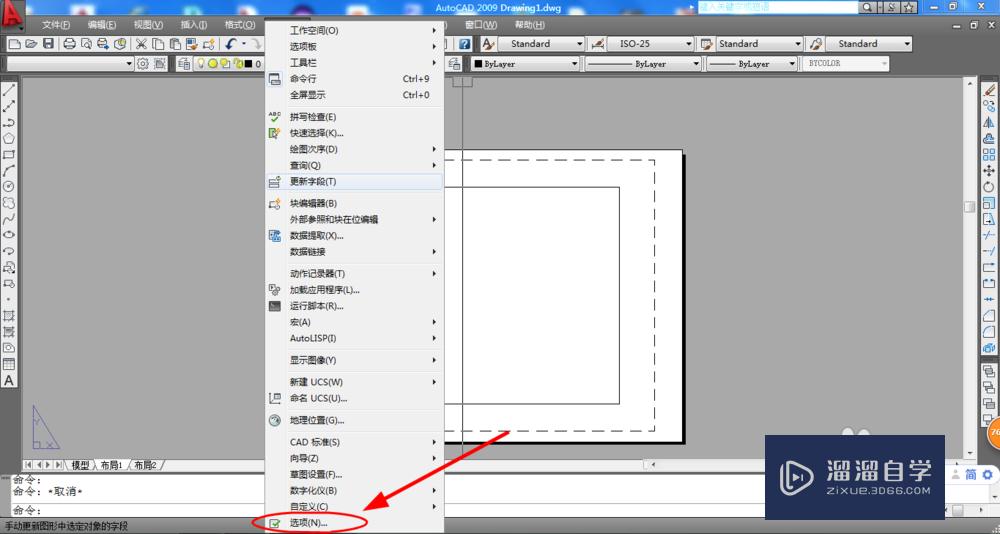
第2步
在【选项】界面上,点击上方的【显示】,接下来看到中间有个【颜色】的按钮,点击进入。
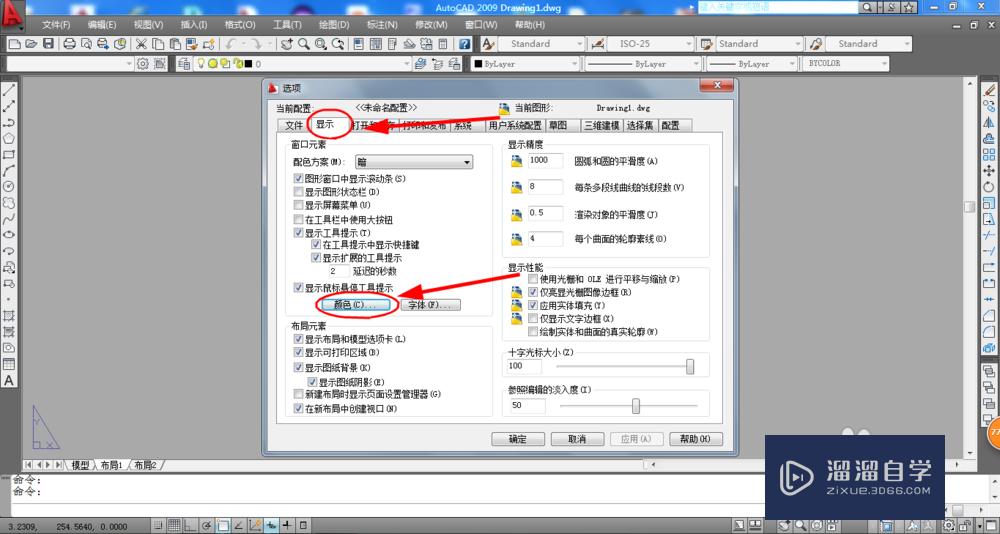
第3步
在【颜色】界面上。选择左边的【图纸/布局】和右边的【统一背景】
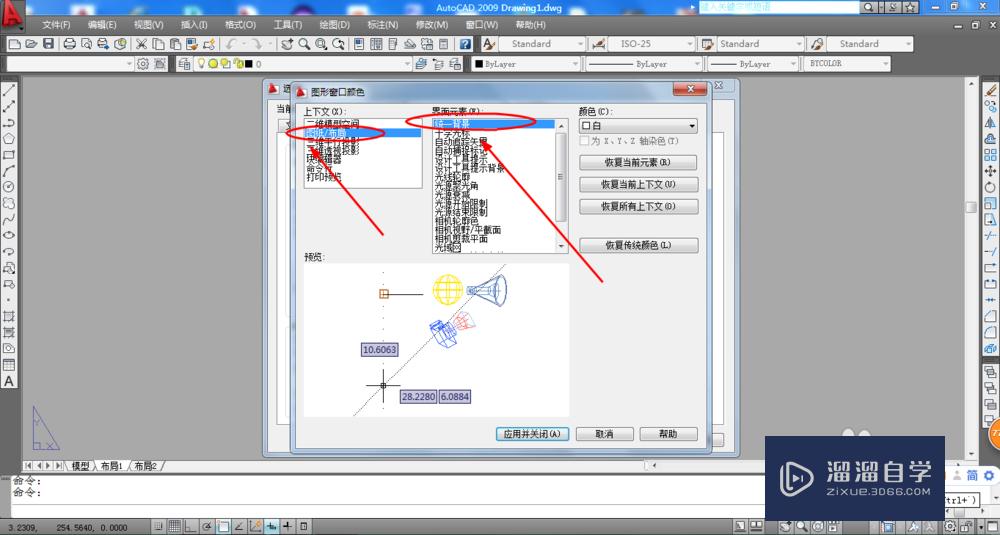
第4步
接下来,点击颜色的小三角,跳出许多颜色选择项,找到我们要到黑色选项,点击确定。然后在下方点击【应用并关闭】
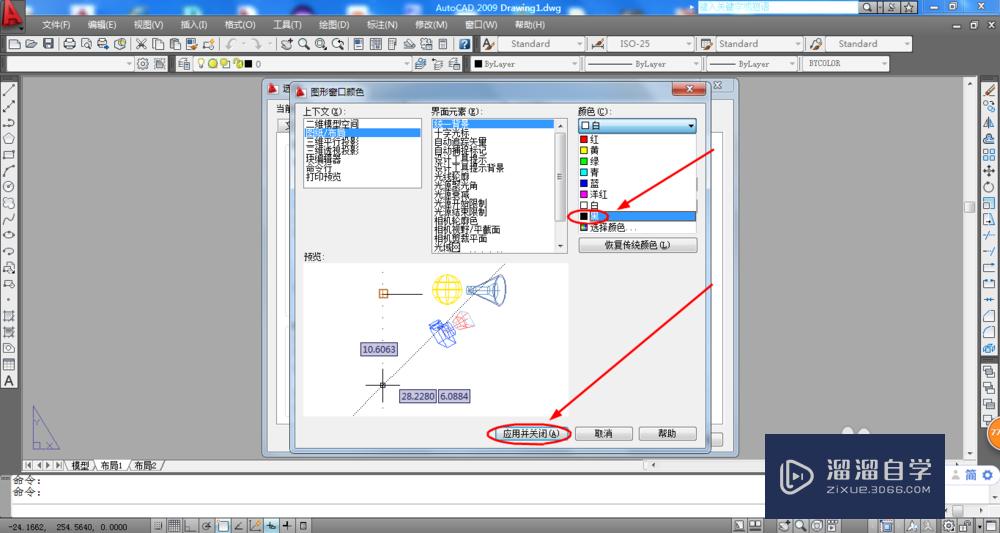
第5步
然后回到开始时的【选项】界面,在布局元素上,取消【显示图纸背景】前面的小勾,最后确定就可以了。
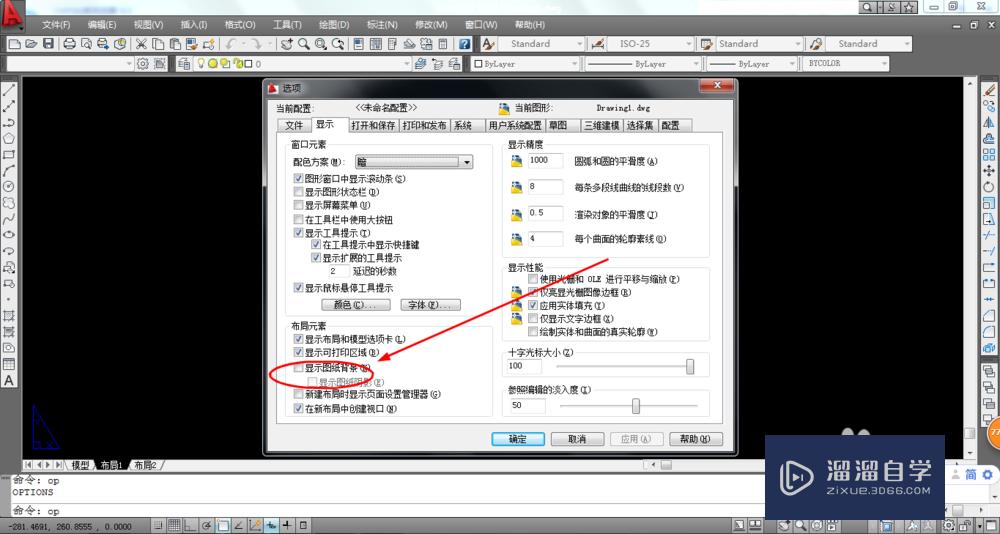
第6步
然后回到布局界面,你会发现背景变黑了,和模型空间的感觉是一样的,接着可以输入mv创建你要的窗口了。
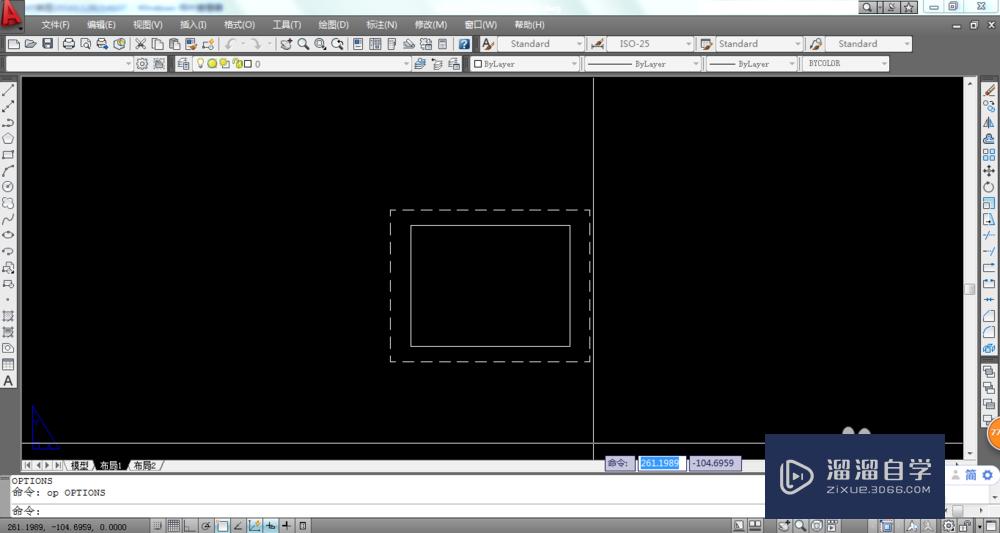
温馨提示
以上就是关于“新手怎么把CAD的布局的颜色改为黑色?”全部内容了,小编已经全部分享给大家了,还不会的小伙伴们可要用心学习哦!虽然刚开始接触CAD软件的时候会遇到很多不懂以及棘手的问题,但只要沉下心来先把基础打好,后续的学习过程就会顺利很多了。想要熟练的掌握现在赶紧打开自己的电脑进行实操吧!最后,希望以上的操作步骤对大家有所帮助。
相关文章
距结束 05 天 08 : 33 : 59
距结束 00 天 20 : 33 : 59
首页









